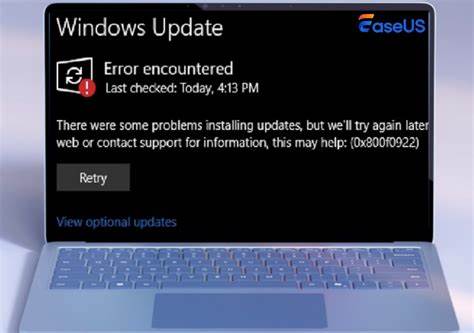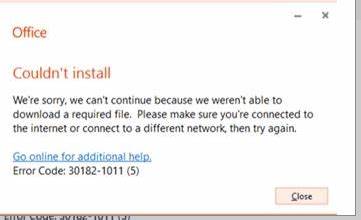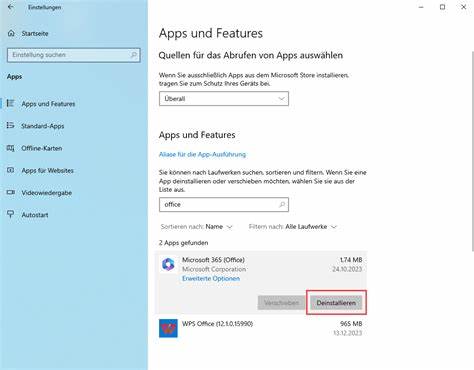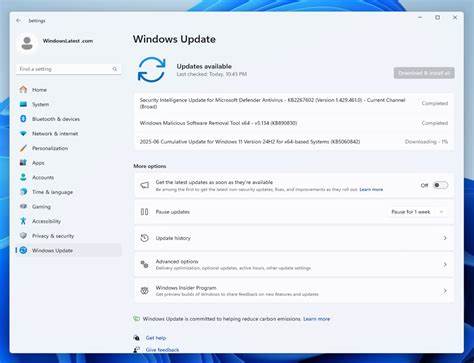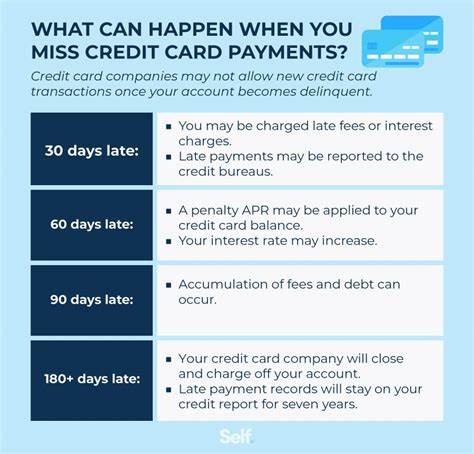随着Windows 11 24H2版本的发布,越来越多的用户希望更新系统以体验更先进的功能和更佳的性能表现。然而,在升级过程中,一些用户会遇到分区错误,导致升级无法顺利完成。特别是系统提示“无法更新系统保留分区”或者与恢复分区相关的错误信息时,令不少用户陷入困惑。针对这样的问题,本文将深入剖析引发分区错误的常见原因,提供切实可行的解决方案,并分享预防方法,帮助用户顺利完成Windows 11 24H2版本的升级。 Windows 11升级失败并非个例,尤其是涉及分区问题时,往往让许多普通用户摸不着头脑。升级过程需要系统保留分区(System Reserved Partition,简称SRP)和恢复分区具备足够的空间,因为这些分区存放着启动文件、恢复环境及重要的系统数据。
如果空间不足或者分区结构不合理,就会引发错误,阻碍升级。常见的表现是升级助手或Windows更新提示无法更新系统保留分区,无法分配足够的空间,或者提醒恢复分区空间不足。 究其原因,主要是Windows 10或Windows 11旧版本在安装时,为安全启动和恢复机制预留的分区容量较小,随着时间推移,系统文件增多,更新文件也呈现增大态势,使得原有分区空间不够用。此外,一些设备在分区调整或系统重装过程中,可能出现分区碎片或空间不连续的情况,使得Microsoft的升级程序无法自动扩充系统保留分区。还有部分情况下,硬盘使用的分区格式或者隐藏分区状态异常,也会妨碍升级程序执行。 针对上述问题,不少技术人员和用户分享了多种解决方案。
最有效且相对安全的方法是使用第三方分区管理工具。用户需要先对系统进行完整备份,以防止误操作导致的数据丢失。接下来,通过分区管理软件(如MiniTool Partition Wizard、EaseUS Partition Master等),用户可以查看当前硬盘分区布局,确认系统保留分区大小及其位置。升级到Windows 11 24H2版本通常需要系统保留分区至少1.2GB的空闲空间。 通常经验表明,用户可以先缩小主系统分区大小,释放大约1GB的未分配空间。然后,最重要的是将这部分未分配空间移动至系统保留分区旁边。
只有这样,系统保留分区才能扩展并利用这部分空闲空间。完成调整后,重新启动电脑,确保新的分区布局被系统成功识别。此时再次运行Windows更新助手,许多用户反映升级过程能够顺利继续,分区错误得到解决。需要提醒的是,在移动分区和调整大小时步步为营,切勿随意操作,否则可能引起启动问题甚至数据丢失。 对于不熟悉分区操作的用户,建议多查阅专业教程或寻求具有经验的专业人士辅助完成操作。此外,也有用户尝试通过命令行工具清理临时文件、卸载不常用字体等方法释放存储空间,但这些方法只解决了磁盘空间问题,无法真正影响系统保留分区大小,因而效果有限。
除了手动调整分区,合理使用微软官方工具同样重要。微软提供了Windows更新助手以及ISO镜像文件两种升级形式。正常情况下,通过Windows更新直接升级是最便捷的选择;若因分区错误无法升级,可尝试下载最新的ISO安装文件,进行“原地升级”,即保留用户设置和文件的安装过程。这种方法有时能绕过部分系统限制,但如果根本的分区空间不够,依然难以成功。 值得注意的是,系统保留分区和恢复分区是保证系统安全与稳定的重要组成部分。盲目删除或合并这些分区,虽然可能在短期为升级腾出空间,但会带来潜在风险。
如恢复分区被破坏,系统在出现故障时将难以恢复原状,增加维修难度和数据丢失风险。因此,在操作前应充分理解分区作用,并预先备份好重要数据。 出现无法升级的分区问题,也反映出系统分区设计的复杂性与升级维护的挑战性。未来的软件版本可能会优化升级流程,减少对分区空间的需求,甚至能自动扩充相关分区。但目前阶段,用户遇到这类问题,应结合自身实际情况,采用安全且可靠的分区调整方案。 总之,要解决无法升级Windows 11 24H2版本时的分区错误,关键在于确认系统保留分区空间是否充足,合理调整分区布局,确保升级程序有足够的空间执行更新操作。
操作前务必备份系统和重要数据,避免造成不可逆损害。通过使用专业的分区管理软件,谨慎执行分区调整,再结合微软官方升级工具,用户能够有效绕过因分区不足导致的升级障碍,无忧体验最新的Windows 11功能和性能提升。 此外,保持系统定期维护,及时清理无用文件,关注微软官方更新公告,是避免类似升级问题的良好习惯。对于普通用户来说,专业技术支持和社区经验分享也是解决问题的重要资源。面对技术难题,不妨多方求助交流,共同找到最适合自身环境的解决途径,实现Windows 11系统的顺利升级。